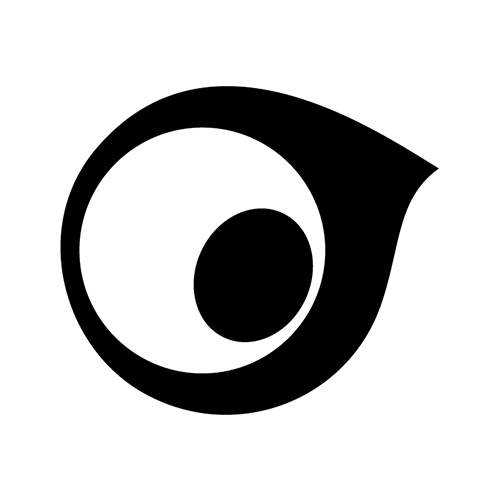- Home >
- ムービー >
- Start@Maya〜Maya で 3DCG をはじめよう〜 >
- 10. モデリング スカルプトツールとスムージング
Start@Maya〜Maya で 3DCG をはじめよう〜
10. モデリング スカルプトツールとスムージング
スカルプトツールの簡単な使用方法、角ばったポリゴンを滑らかにするスムージングについて解説します。
こんにちは。
このビデオではスカルプトツールの簡単な使用方法、角ばったポリゴンを滑らかにするスムージングについて解説します。
Mayaにはポリゴンを粘土のようにスカルプトできる、スカルプトツールというものが搭載されています。
今回は数多くあるスカルプトツールの中でも形状調整に便利なツールをいくつかご紹介します。
スカルプトツールはシェルフのアイコン、またはオブジェクトを選択して、[Shift]とマウスの右クリックのスカルプトツールで使用できます。
[Shift]とマウスの右クリックからスカルプトツールを使用する際は、デフォルトのツールがシェルフの一番左の「スカルプト」になっています。
スカルプトはカーソル内のポリゴンを平均の法線方向に押し出すツールです。
カーソルは[B]キーを押しながらドラッグすることで変更できます。
[Ctrl]キーを押しながら操作することで、逆に押し込むこともできます。
スカルプトツールでもシンメトリは有効です。
ツール設定か、マウスの右クリックからシンメトリの軸で設定してください。
続いて、[Ctrl]または[Shift]とマウスの右クリックから「グラブ」を選択します。シェルフから選択する場合はこちらのアイコンです。
グラブは形状を変形するときによく使うツールで、このようにポリゴンを掴んで引っ張るような操作ができます。
画面がちらつく場合は、ホットボックスのメッシュ表示から法線のロックをして作業してください。
ツール設定から「サーフェスにコンストレイント」の項目にチェックと入れると、オブジェクトのフェースをすべるように変形できます。
編集が終わったらメッシュ表示から法線のロックを解除をしておきましょう。
次に[Ctrl]または[Shift]とマウスの右クリックからスムーズを選択します。シェルフから選択する場合はこちらのアイコンです。
スムーズは頂点間の距離を平均化するツールで、例えばデコボコになった面を滑らかにするために使うこともあります。
別のスカルプトツールを使用しているときでも、[Shift]を押しながら操作するとスムーズツールを使用することができます。
最後にこちらのアイコンを選択してリラックスを選択します。リラックスは元のシェイプを残したまま頂点を平均化できるツールです。
スムーズツールと同様に、別のスカルプトツールを使用しているときでも、[Ctrl]と[Shift]を押しながら操作すると、リラックスツールを使用することができます。
スカルプト編集を終えるときは他のツールを選ぶか、マウスの右クリックから「スカルプトを終了」を選びます。
スカルプトツールを使いこなせれば、有機物等のモデリングが効率的に行えるかと思います。
続いてスムージングについてご紹介します。
こちらの髪の毛のモデル、形状はできましたがシルエットのカクつきが気になります。
スムーズを適用して分割数を増やしたいと思います。
オブジェクトを選択して、ホットボックスのメッシュから「スムーズ」を実行します。ポリゴンが一括で分割され、シルエットも滑らかになりました。
ただ、ポリゴン数がとても増えたので後から編集するのが難しいモデルになってしまっています。
そのような場合はスムーズ メッシュ プレビューを使用します。
オブジェクトを選択して3番キーを押すと、分割数は増えていないのに滑らかなモデルになりました。
これがスムーズ メッシュ プレビューです。
また、1番キーを押すとオリジナルのメッシュ表示に戻り、2番キーでオリジナル メッシュとスムーズ プレビューを同時に表示します。
アトリビュートエディタからシェイプノードのタブを見ます。
スムーズメッシュの項目のこちらでもスムーズのオン/オフができます。
サブディビジョン方式は特に理由が無ければチェックを入れたままにしておきしょう。
プレビューの分割レベルはこちらで変更できます。
今後解説するArnoldというレンダラーでは、スムーズメッシュプレビューの状態でレンダリングができるので、ほとんどの場合、実際にスムーズする必要はなく、スムーズ メッシュ プレビューの使用で問題ないかと思います。
スカルプトツールとスムージングについての説明は以上になります。
データダウンロード
動画内で使用しているキャラクターデータを配布いたします。皆様の学習の手助けとなれば幸いです。
※Mayaシーンデータの作成には「Maya 2020」を使用しております。
・ダウンロードしたデータは学習用として個人で使用することができます。
・各種ネットワークやメディアを用いてデータ(改変前及び改変後)を2次配布することは、営利目的、個人使用に関わらず禁止いたします。
・非営利目的の場合に限り、本データ(改変前及び改変後)を使用した制作物(静止画、動画等)を各種ネットワークやメディアを通して公開することができます。
あくまで自己責任においての使用をお願いいたします。
https://jetstudio.jp/
- Maya
- アニメ
- ゲーム
- チュートリアル
- モデリング
- 学生・初心者
- 操作
- 映画・TV